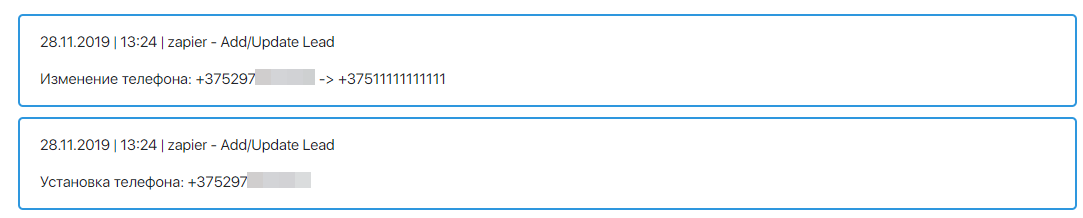Содержание
Возможности сервиса Zapier
Zapier — это платформа для передачи данных между веб-приложениями с помощью программного обеспечения, поддерживающего более 1000 приложений. Zapier можно использовать для объединения различных облачных сервисов и для автоматизации процессов.
Zapier экономит время и деньги. Вы сможете сконцентрироваться на бизнесе. Вот две типичные проблемы, с которыми сталкивается инфобизнесмен:
- поиск программиста, постановка задачи, контроль за выполнением (а если фрилансер…);
- повторный поиск программиста для поддержки и улучшения.
В Zapier вы можете настроить бесплатную учетную запись (обращаем ваше внимание, что в бесплатной записи есть ограничения) и легко разобраться с настройкой связей между приложениями.
Этот сервис помогает автоматизировать ежедневные задачи и объединять два и более приложения.
Основные характеристики Zapier:
- синхронизация с более чем 1000 сервисами (Google, Slack, Evernote и др.);
- настройка триггеров и действий;
- автоматическая работа;
- обслуживание всех API;
- синхронизация между приложениями;
- управление действиями;
- шаблоны действий;
- автоматизация повторяющихся задач;
- нет необходимости в знаниях программирования.
Как это работает
При настройке интеграции, Expertam через приложение Expertam будет уведомлять Zapier, когда есть подписка в группу или когда есть продажа продукта. А дальше у вас будет огромный простор для выбора и действий, и куда (в какой сервис) эти данные передать.
По факту получается, что Zapier выступает связующим звеном для интеграции Expertam через приложение Expertam с другими сервисами. Для этого больше не нужны знания API и затраты на программистов. Вы можете как передавать данные из аккаунта Expertam в другие приложения, так и наоборот, принимать данные из других приложений в ваш аккаунт Expertam.
Как войти/зарегистрироваться в сервисе Zapier
Чтобы войти или зарегистрироваться в сервисе Zapier и добавить приложение Expertam (для передачи данных и настройки интеграции), следуйте шагам ниже:
- Перейдите на сайт Zapier по этой ссылке и нажмите на кнопку «Connect Expertam to 4000+ apps«.

- На открывшейся странице, если у вас уже есть созданный аккаунт в Zapier, войдите в систему. Если же аккаунта нет, нажмите на ссылку «Sign Up» под кнопкой.
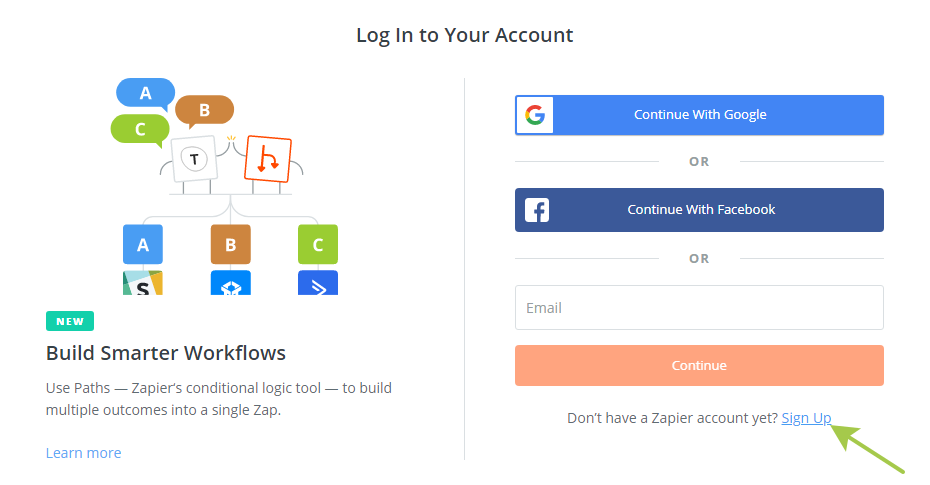
- Далее заполните необходимые данные в форме и нажмите на кнопку «Sign Up».
Также, если у вас есть аккаунт в Гугле или на Фейсбук, вы сможете зарегистрироваться в Zapier с помощью этих систем (над основной формой есть специальные кнопки для этого).

- На следующей странице введите пароль и нажмите кнопку «Sign Up».
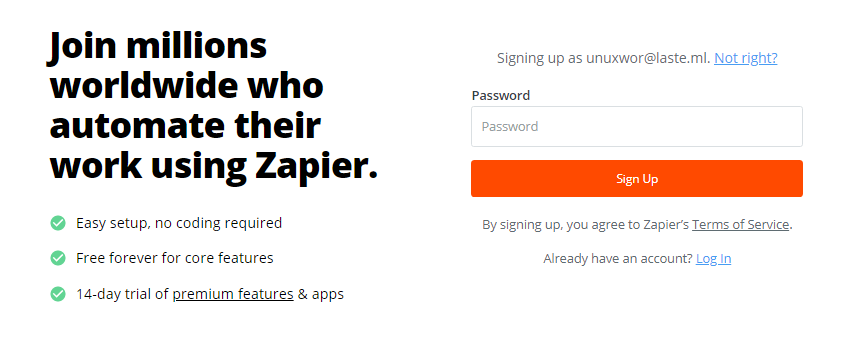
- После этого откроется страница, на которой будет предложено рассказать немного о себе. Вы можете или заполнить поля или пропустить этот шаг. Для пропуска шага нажмите кнопку «Skip».

- Откроется страница с сообщением (на английском) о том, что команда Expertam приглашает вас проверить интеграцию с Zapier. Примите это приглашение, нажав на кнопку «Accept Invite & Build a Zap«.

- После этого вы попадете в личный кабинет и сможете произвести настройки интеграции. На этой странице можно подключить Expertam через приложение Expertam , например, к AmoCRM, Google, MailChimp, Trello, WP, Evernote. Вариантов более 1000.
Как настроить интеграцию
- На открывшейся странице личного кабинета (ссылка) нажмите на кнопку «Make a New Zap«.
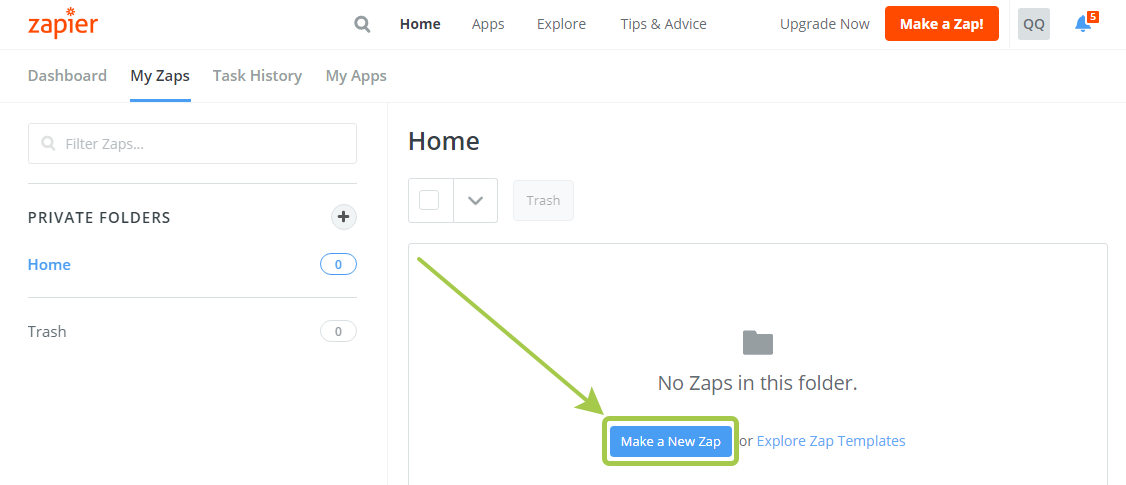
- Дальше на странице выбираем приложение «Expertam». Начните вводить в строку поиска «just» и увидите его в результатах поиска. Выбираем приложение «Expertam».
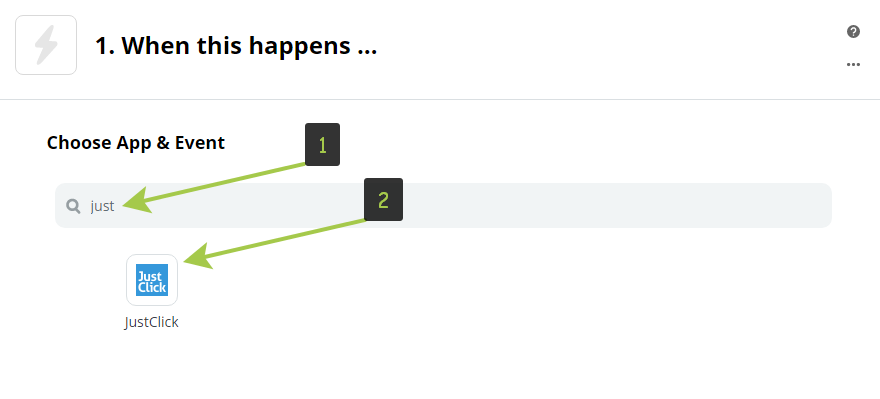
- После добавления приложения, увидите страницу с возможностью выбора триггеров.
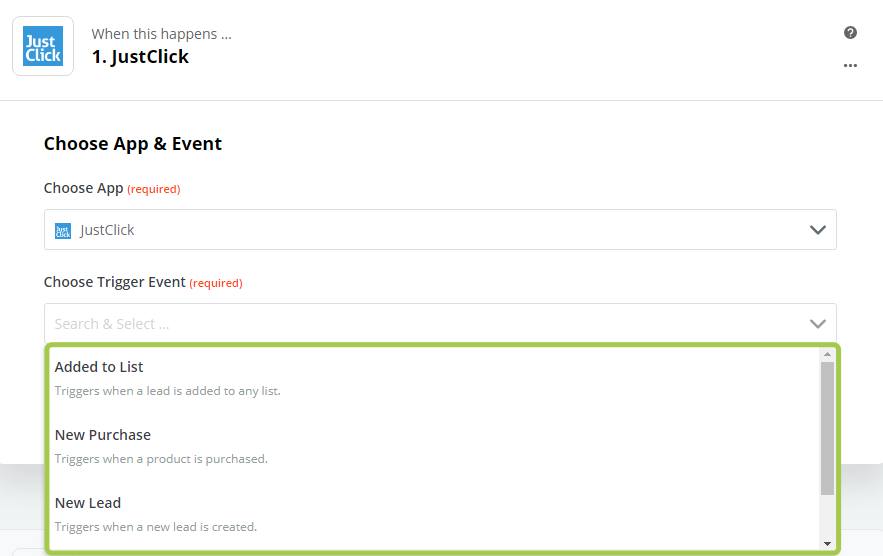 Выберите один из триггеров:
Выберите один из триггеров:
— «Added to List» (подписка в группу, добавление контакта);
— «New Purchase» (новая покупка, продукт оплачен);
— «New Lead» (создание нового контакта);
— «New Order» (новый заказ, создан, но не оплачен).Обращаем ваше внимание на то, что триггер сработает, когда выполнено условие в скобках. После выбора триггера нажмите кнопку «CONTINUE». - Откроется страница, где нужно нажать на кнопку «Sign in to Expertam«.
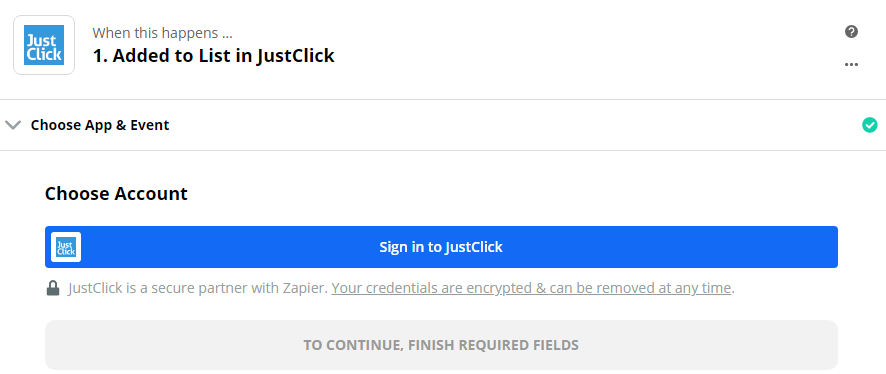
- В открывшемся окне укажите следующие данные:
1. Login
В это поле введите ваш логин в системе Expertam.
2. API key
В это поле введите ключ API. Сам ключ вы можете скопировать на странице:
https://ВашЛогин.expertam.ru/shops/setts/apisettings/
Также, вы можете перейти на эту страницу из любого раздела вашего личного кабинета, нажав на ссылку «Интеграция и API» в футере любой страницы:

3. Domain
В этом поле выберите домен: flowell.ru
После того как заполните все поля, нажмите кнопку «Yes, Continue». - На открывшейся странице нажмите кнопку «Test & Continue«. После этого наш триггер настроен!
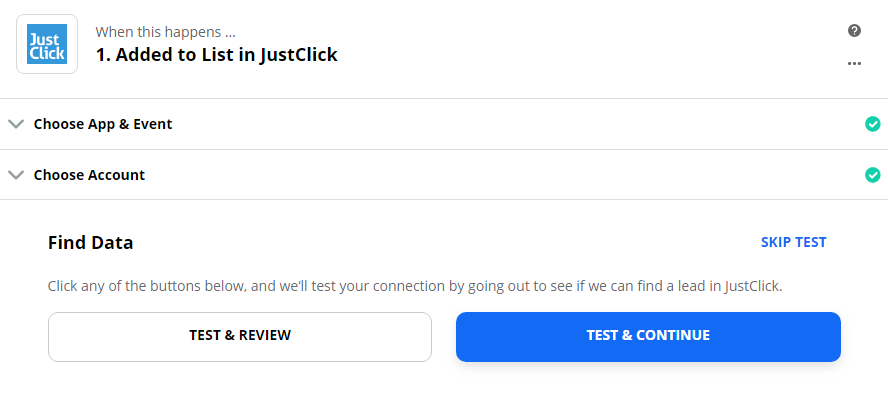
- Осталось добавить действие для настроенного триггера.
В появившемся поле для выбора действия («Do this …») вы сможете выбрать приложение. Т. е. приложение, в которое будут передаваться данные из Expertam через приложение Expertam . Вам останется выбрать необходимое приложение и произвести его настройки для завершения интеграции.
- После настройки действия перекидывает на страницу, где нужно обязательно включить созданный Zap.
Для включения, передвиньте переключатель вправо, чтобы он стал зеленого цвета.

Какие параметры можно передавать из Expertam в Zapier
При настроенной интеграции, Expertam через приложение Expertam уведомляет Zapier, и передает следующие данные:
- имя (если не указано, то ничего не передается)
- отчество (если не указано, то ничего не передается)
- фамилия (если не указана, то ничего не передается)
- электронный адрес
- телефон
- город (если не указано, то ничего не передается)
- название группы
- id группы (данные из настроек группы, вкладка «API», поле «ID группы»)
- категория группы (если не задана, то ничего не передается)
- теги (один или несколько)
- информация о клиенте (данные из одноименного поля в карточке контакта)
- ip контакта
- часовой пояс контакта (UTC+03)
- id контакта (данные из адресной строки карточки контакта)
- дата создания контакта
- глобальный статус контакта («Ожидает активации», «Подписан», «Активирован», «Отписан», «Не существует»)
- личный менеджер (фамилия, имя, логин).
- имя
- электронный адрес
- телефон
- номер заказа
- сумма счета (сумма счета из таблицы «Счета» — колонка «Стоимость»; данные передаются без указания копеек)
- валюта счета
- дата создания счета
- дата оплаты счета (только, если был выбран триггер «New Purchase Trigger»)
- дата автоматической отмены счета
- статус счета
- способ оплаты (только, если был выбран триггер «New Purchase Trigger»)
- ip с которого оформили счет
- часовой пояс контакта (UTC+03)
- id продукта
- тип продукта
- страница заказа
- название продукта
- цена продукта в счете (цена из настроек продукта)
- страница «Спасибо за покупку» (данные из настроек продукта, вкладка «Действия после оплаты» — поле «Страница «спасибо за покупку»)
- адрес доставки
- страна доставки
- город доставки
- zip (индекс) доставки
- utm-метки
- передаются все данные по контакту, как и при подписке в группу (id контакта, email, имя, фамилия, отчество, телефон, город, теги, значение из поля «информация о клиенте», ip контакта, дата создания контакта (дата первой регистрации), глобальный статус подписки контакта)
- ответственный за счет (только, если был выбран триггер «New Purchase Trigger») — передаются: фамилия, имя, логин
- личный менеджер (фамилия, имя, логин)
- Product Tax amount — налог по продукту счета
- Product Expenses — расходы по продукту на момент создания счета
- Coupon — купон скидки на продукт
- Customer VAT ID — идентификатор плательщика НДС клиента
- Reverse charge on EU VAT — возврат НДС в странах ЕС
- Shipping/Name — имя получателя отправления в адресе доставки
- Shipping/Phone — телефон получателя отправления в адресе доставки
- имя
- фамилия
- отчество
- город
- дата создания
- ip контакта
- часовой пояс контакта (UTC+03)
- id контакта (данные из адресной строки карточки контакта)
- электронный адрес
- телефон
- информация о контакте (данные из одноименного поля в карточке контакта)
Таким образом при подписке или продаже продукта, Expertam через приложение Expertam будет передавать данные в Zapier. А из Zapier вы уже можете настроить передачу данных куда угодно.
Какие параметры можно передавать из Zapier в Expertam
При настроенной интеграции Zapier передает следующие данные в ваш аккаунт Expertam через приложение Expertam:
- Add to List — Выбрать группу для добавления контакта (сортировка в алфавитном порядке)
- Remove from list — Выбрать группу из которой будет удален контакт (сортировка в алфавитном порядке)
- Add tag — Добавить тег для контакта (можно указать несколько тегов через запятую)
- Remove tag — Удалить тег у контакта (можно указать несколько тегов через запятую)
- Lead email — Email контакта
- Lead first name — Имя
- Lead last name — Фамилия
- Lead middle name — Отчество
- Lead phone — Номер телефона
- Lead billing address 1 — Адрес плательщика 1
- Lead billing address 2 — Адрес плательщика 2
- Lead billing city — Город контакта (плательщика, держателя карты)
- Lead billing state — Регион (область) контакта (плательщика, держателя карты)
- Lead billing zip — Индекс контакта (плательщика, держателя карты)
- Lead billing country code — Код страны по стандарту ISO. Подробнее
- Lead shipping address 1 — Адрес доставки 1
- Lead shipping address 2 — Адрес доставка 2
- Lead shipping city — Город доставки
- Lead shipping state — Штат (регион) доставки
- Lead shipping zip — Индекс адреса доставки
- Lead shipping country code — Код страны по стандарту ISO. Подробнее
- Lead UTC — Часовой пояс
- Lead description — информация о клиенте
- Lead personal manager — Личный менеджер. Фамилия Имя (логин). Отображаются все сотрудники с правами call центр и доп админ. Можно выбрать одного.
- *Lead Facebook — Ссылка на профиль Facebook
- *Lead Instagram — Ссылка на профиль в Instagram. Пример https://www.instagram.com/jkennedy. Если передать в формате @jkennedy, то произойдет конвертация в ссылку
- Lead WhatsApp — Профиль (номер) WhatsApp
- Lead Telegram — Ссылка на учетную запись в Телеграм. Пример https://t.me/jkennedy. Если передать данные в формате @jkennedy, то преобразуется в ссылку
- Lead Viber — Профиль (номер) Viber
- Lead Vkontakte — Профиль Вконтакте
- Lead points — Баллы контакта.
- UTM-метки
- Дополнительные поля контактов (подробнее)
*Facebook/Instagram, продукт компании Meta, которая признана экстремисткой организацией в России.
Изменения, которые вносит Zapier, через действие «Add/Update Lead», будет фиксироваться в истории контакта. В заметке истории контакта (рядом с датой и временем) будет указано «zapier — Add/Update Lead».
- Lead tag — Добавить тег для контакта (можно указать несколько тегов через запятую)
- Lead email — Email адрес, для которого нужно добавить тег(и)
- Lead tag — Удалить теги для контакта (можно указать несколько тегов через запятую)
- Lead email — Email адрес, для которого нужно удалить тег(и)
- List — Выбрать группу для добавления контакта (сортировка в алфавитном порядке)
- Lead email — Email адрес, который нужно добавить в группу
- List — Выбрать группу из которой нужно удалить контакт (сортировка в алфавитном порядке)
- Lead email — Email адрес, который нужно удалить из группы
- Lead email — Email адрес, который нужно отписать от всех групп и поставить глобальный статус «Отписан»
FAQ (ответы на частые вопросы)
При передаче данных, например, из Тильды в Expertam через приложение Expertam, контакт просто добавляется в группу.
Письмо отправляется только если была подписка через форму созданную в Expertam или, если был сформирован запрос к API сервиса программными методами.
Если сторонний сервис поддерживает передачу данных (или прием данных) через Webhook, то вы сможете передать данные между сервисом и Expertam через приложение Expertam. Попробуйте готовый шаблон «Add new Expertam leads via Webhooks».